Textnachrichten sind ein wesentlicher Bestandteil unserer täglichen Kommunikation und umfassen alles von persönlichen Nachrichten bis hin zu beruflichen Gesprächen. Wenn Sie sich fragen: „Gibt es eine Möglichkeit, Nachrichten auf dem iPhone zu speichern?“ oder „Wie speichere ich Textnachrichten auf meinem iPhone?“, sind Sie hier richtig. Egal, ob Sie einzelne Texte oder alle Textnachrichten auf Ihrem iPhone speichern möchten, es gibt eine Lösung für Sie. Lesen Sie weiter, um zu erfahren, wie Sie Ihre Nachrichten langfristig aufbewahren.
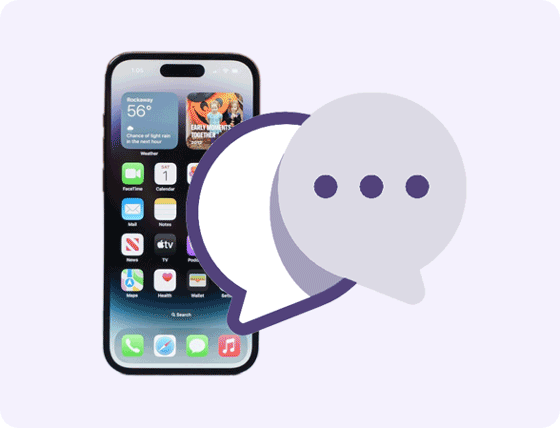
Tipps: Was ist der Unterschied zwischen Textnachrichten und iMessage?
Im Wesentlichen ist iMessage ein fortschrittlicher, internetbasierter Nachrichtendienst für Apple-Nutzer, während Standard-Textnachrichten eine universellere, mobilfunkbasierte Option darstellen. Die Farbe der Nachrichtenblase in der Nachrichten-App Ihres iPhones ist der einfachste visuelle Hinweis: Blau für iMessage, Grün für SMS/MMS.
- Teil 1: So speichern Sie iPhone-Textnachrichten mit iReaShare iPhone Manager auf dem Computer
- Teil 2: So speichern Sie Textnachrichten auf dem iPhone mit iCloud
- Teil 3: So speichern Sie Nachrichten auf dem iPhone mithilfe von Screenshots
- Teil 4: So speichern Sie Texte auf dem iPhone mit dem Mac
- Teil 5: So speichern Sie Nachrichten auf dem iPhone durch Weiterleiten oder Kopieren
- Teil 6: FAQs zum Speichern von Nachrichten auf dem iPhone
Teil 1: So speichern Sie iPhone-Textnachrichten mit iReaShare iPhone Manager auf dem Computer
iReaShare iPhone Manager ist eine umfassende Softwarelösung, mit der Sie verschiedene Datentypen auf Ihrem iPhone verwalten und alle Textnachrichten auf Ihrem iPhone mit wenigen Klicks auf Ihrem Computer speichern können. Mit diesem Tool können Sie Textnachrichten von Ihren iOS-Geräten als TXT-, HTML- und CSV-Datei auf einen Computer exportieren. Sie können ganz einfach das gewünschte Dateiformat auswählen und Ihre iPhone-Nachrichten auf einmal speichern.
Hauptfunktionen von iReaShare iPhone Manager:
* Speichern Sie iPhone-Textnachrichten zur Sicherung auf einem Windows-PC oder Mac.
* Ermöglicht Ihnen die Vorschau Ihrer iPhone-Nachrichten und die einfache Auswahl der gewünschten Nachrichten.
* Unterstützt leicht zugängliche Formate wie HTML, CSV und TXT.
* Sichern und Wiederherstellen von iPhone-Daten mit einem Klick auf einem Computer.
* Kompatibel mit iOS 5.0 und höher, einschließlich iOS 26.
Laden Sie die Software herunter.
Für Windows herunterladen Für Mac herunterladen
So speichern Sie alle Textnachrichten von einem iPhone über die iPhone Manager-Software auf einem PC:
Schritt 1: Laden Sie die richtige Version von iReaShare iPhone Manager auf Ihren Computer herunter und installieren Sie sie. Verbinden Sie anschließend Ihr iPhone per USB-Kabel mit dem Computer.
Schritt 2: Klicken Sie auf Ihrem iPhone auf „ Vertrauen “. Anschließend werden beide Geräte verbunden und Sie können die Informationen Ihres iOS-Geräts auf der Benutzeroberfläche sehen.

Schritt 3: Wählen Sie die Option „ Nachrichten “ und wählen Sie die Nachrichten aus, die Sie speichern möchten. Klicken Sie anschließend auf „ Exportieren “ und wählen Sie ein Format zum Speichern Ihrer iPhone-Texte auf Ihrem Computer.

Teil 2: So speichern Sie Textnachrichten auf dem iPhone mit iCloud
Wenn Sie Textnachrichten direkt auf Ihrem iPhone sichern möchten, bietet iCloud eine nahtlose Lösung. Mit iCloud können Sie Nachrichten auf dem iPhone speichern und von jedem Apple-Gerät darauf zugreifen.
So geht's:
Schritt 1: Öffnen Sie die App „ Einstellungen “ und tippen Sie oben auf Ihren Namen. Wählen Sie anschließend „ iCloud “ und scrollen Sie zur Option „ Nachrichten “.
Schritt 2: Aktivieren Sie den Schalter „ Nachrichten “, um Ihre Nachrichten mit iCloud zu synchronisieren. Tippen Sie bei neueren iOS-Versionen auf „ Alle anzeigen “ oder „ Alle anzeigen “, dann auf „ Nachrichten in iCloud “ und aktivieren Sie „ Auf diesem iPhone verwenden “. Ihre Nachrichten werden automatisch gesichert, wenn Ihr iPhone mit dem WLAN verbunden ist und aufgeladen wird.
Schritt 3: Um auf Ihre Nachrichten zuzugreifen, melden Sie sich einfach auf einem beliebigen mit Ihrem Konto verknüpften Gerät bei iCloud an.
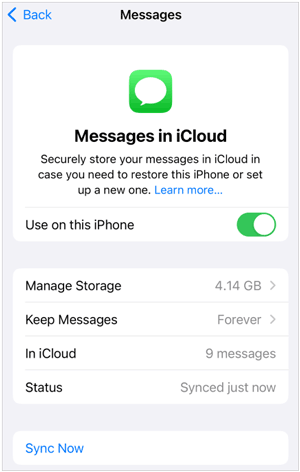
Teil 3: So speichern Sie Nachrichten auf dem iPhone mithilfe von Screenshots
Für Benutzer, die Texte schnell auf dem iPhone speichern möchten, ist das Erstellen von Screenshots eine einfache und schnelle Methode. Es ist jedoch zeitaufwändig, viele Screenshots von Nachrichten zu erstellen.
So geht's:
Schritt 1: Öffnen Sie die Nachrichten -App und suchen Sie die Konversation, die Sie speichern möchten.
Schritt 2: Machen Sie einen Screenshot, indem Sie gleichzeitig die „ Seitentaste “ und die „ Lauter “-Taste drücken (bei iPhones mit Face ID) oder gleichzeitig die Home- und die „ Standby- Taste“ drücken (bei älteren Modellen).
Schritt 3: Der Screenshot wird in Ihrer Fotos-App gespeichert. Jetzt können Sie Ihre Screenshots in Alben organisieren, um wichtige Nachrichten leicht zu finden.
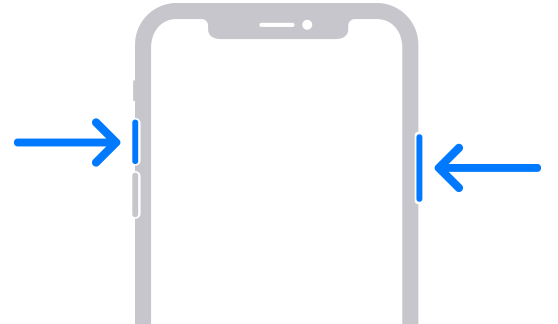
Teil 4: So speichern Sie Texte auf dem iPhone mit dem Mac
Wenn Sie Apple-Nutzer sind, können Sie Textnachrichten auf Ihrem iPhone ganz einfach über Ihren Mac speichern. Die Nachrichten-App auf Ihrem Mac synchronisiert sich automatisch mit Ihrem iPhone, sodass Sie Nachrichten problemlos speichern und abrufen können. Diese Methode eignet sich ideal zum Speichern von iPhone-Textnachrichten, wenn Sie lieber von Ihrem Mac aus arbeiten.
Hier ist die Anleitung:
Schritt 1: Stellen Sie sicher, dass auf Ihrem iPhone und Mac ein Netzwerk verfügbar ist. Öffnen Sie dann die Nachrichten -App auf Ihrem Mac und melden Sie sich mit Ihrer Apple-ID an.
Schritt 2: Ihre iPhone-Nachrichten werden automatisch mit der App synchronisiert.
Schritt 3: Um eine Konversation zu speichern, können Sie den Text kopieren und in ein Dokument oder eine E-Mail auf Ihrem Mac einfügen.
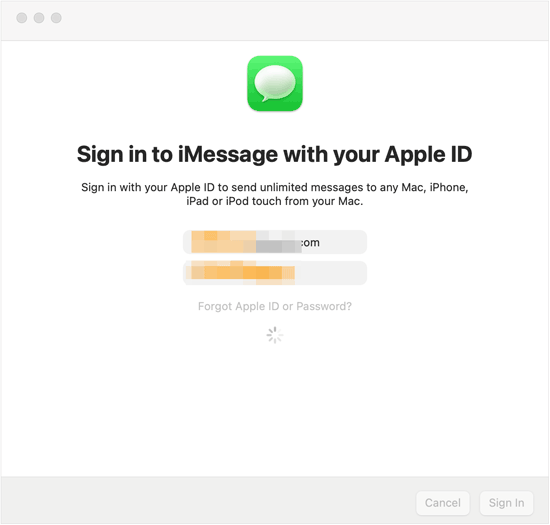
Teil 5: So speichern Sie Nachrichten auf dem iPhone durch Weiterleiten oder Kopieren
Wenn Sie eine bestimmte Nachricht speichern müssen, kann das Weiterleiten an eine andere Telefonnummer oder das Kopieren an einen anderen Ort eine nützliche Möglichkeit zum Speichern von Textnachrichten auf dem iPhone sein.
So geht's:
Schritt 1: Öffnen Sie die Nachrichten -App und wählen Sie die Konversation aus, die Sie speichern möchten.
Schritt 2: Tippen und halten Sie die Nachricht, die Sie speichern möchten, und wählen Sie „ Mehr “.
Schritt 3: Sie können die Nachricht dann an einen anderen Kontakt oder Ihre Telefonnummer weiterleiten oder in eine andere App wie Notizen oder E-Mail kopieren.
Schritt 4: Speichern Sie die weitergeleitete oder kopierte Nachricht an einem Ort Ihrer Wahl.
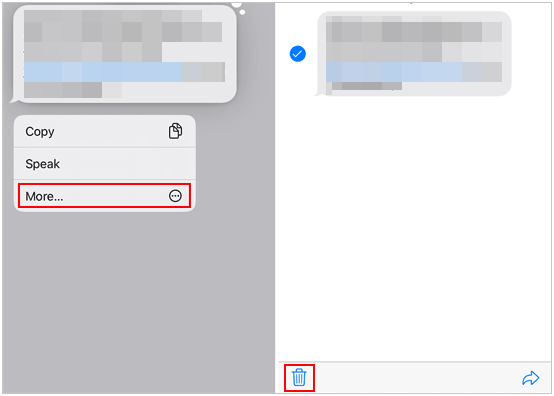
Teil 6: FAQs zum Speichern von Nachrichten auf dem iPhone
F1: Kann ich einzelne Textnachrichten oder Unterhaltungen auf meinem iPhone speichern?
Ja, Sie können einzelne Nachrichten speichern, indem Sie einen Screenshot davon machen oder ganze Konversationen mit dem iReaShare iPhone Manager exportieren. Damit können Sie die Nachrichten in drei Formaten speichern, darunter HTML, TXT und CSV.
F2: Kann ich meine Nachrichten nach dem Speichern ausdrucken?
Ja, das ist möglich. Nachdem Sie Ihre iPhone-Nachrichten als TXT-, PDF- oder andere Datei gespeichert haben, können Sie die Datei öffnen, um sie anzuzeigen und auszudrucken. Stellen Sie dazu bitte sicher, dass Ihr Gerät an einen Drucker angeschlossen ist.
F3: Wie rufe ich gespeicherte Textnachrichten aus einem iPhone-Backup ab?
Sie können Textnachrichten aus einem iCloud-Backup wiederherstellen, indem Sie zu Einstellungen > Allgemein > Zurücksetzen > Alle Inhalte und Einstellungen löschen gehen und dann während des Einrichtungsvorgangs die Wiederherstellung aus einem Backup durchführen. Wenn Sie Ihre iPhone-Daten mit iReaShare iPhone Manager sichern, können Sie die gesicherten Nachrichten auch per USB auf Ihrem iPhone wiederherstellen.
Abschluss
Es gibt viele Möglichkeiten, iPhone-Textnachrichten zu speichern: Sie können sie in iCloud sichern, auf einen Computer übertragen oder manuell speichern. Egal, ob Sie alle Textnachrichten auf dem iPhone speichern oder nur bestimmte Nachrichten aufbewahren möchten – es gibt eine Methode, die Ihren Anforderungen entspricht. Wenn Sie Ihre Nachrichten auf Ihrem Computer speichern möchten, können Sie den iReaShare iPhone Manager wählen, ein Tool, das verschiedene Dateiformate unterstützt und Ihnen die Vorschau und Auswahl von Nachrichten ermöglicht.
Für Windows herunterladen Für Mac herunterladen
Verwandte Artikel
Gelöst: So synchronisieren Sie Kontakte problemlos vom iPhone auf den Mac





























































